¿BeReal notifica capturas de pantalla?? BeReal es una de las aplicaciones que puedes utilizar para publicar fotos todos los días. Puede ayudarle a que los usuarios sepan lo que le está sucediendo en tiempo real. Sin embargo, hay ocasiones en las que desea tomar una captura de pantalla de algunas fotos en la aplicación. ¿Quieres saber si alguien recibe una notificación al tomar una captura de pantalla? Si es así, tienes que ser parte de este artículo. Sabrá si la aplicación notificará a los usuarios después de tomar capturas de pantalla.
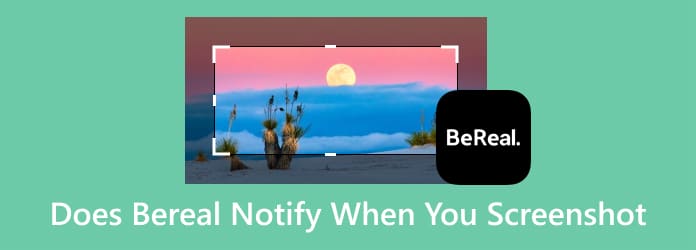
Parte 1. ¿Bereal notifica cuando realiza capturas de pantalla?
¿Estás utilizando la aplicación BeReal y quieres compartir una foto todos los días? Bueno, puedes hacerlo. Sin embargo, si se pregunta si la aplicación notifica a los usuarios cuando toman capturas de pantalla, entonces la respuesta es sí. La aplicación BeReal no enviará ninguna notificación desde el teléfono. Pero puedes ver quién toma una captura de pantalla de tu foto desde la propia publicación. También verás la cantidad de usuarios que toman una captura de pantalla de tus fotos. Aparte de eso, incluso puedes ver quién captura tu foto, lo que la convierte en una aplicación confiable para conocer a más usuarios. Además, si no tienes suficiente idea sobre la aplicación BeReal, estaremos aquí para darte más detalles. La aplicación BeReal es una aplicación para compartir fotografías que te permite publicar una foto por día para que otras personas sepan lo que estás haciendo en tiempo real. Además, la aplicación se centra en la autenticidad y recomienda a los usuarios que sean reales. Por último, puedes acceder a la aplicación tanto en Android como en iOS, lo que la hace cómoda para todos los usuarios.
Parte 2. Cómo tomar una captura de pantalla en BeReal
¿Quieres saber cómo realizar una captura de pantalla cuando utilizas la aplicación BeReal en tu dispositivo móvil? En ese caso, deberás pasar a este apartado. Verás aquí las formas efectivas de tomar una captura de pantalla de la publicación desde la aplicación. Entonces, para comenzar el proceso, ven aquí y sigue los tutoriales.
Cómo tomar una captura de pantalla con notificación en BeReal
Paso 1.El primer paso a realizar es descargar la aplicación BeReal en tu dispositivo Android o iPhone. Puedes conseguirlo en App Store y Google Play Store. Luego, instale la aplicación y ejecútela.
Paso 2.Después de eso, continúa con el proceso de creación de tu cuenta BeReal. Puedes poner tu número de móvil, nombre y más. Luego, verás varias publicaciones en la interfaz principal de la aplicación.
Paso 3.Finalmente, puedes comenzar tomando una captura de pantalla de la aplicación BeReal. Para hacer eso, todo lo que necesita es usar las teclas de acceso rápido, como los botones Bajar volumen y Encendido. Cuando use un iPhone, use los botones Subir volumen y Encendido. Presione y suelte los botones al mismo tiempo.

Cómo saber si otros toman una captura de pantalla
Paso 1.Una vez que ya tengas tu aplicación BeReal en tu teléfono, podrás abrirla inmediatamente.
Paso 2.Luego, ve a tu publicación. Verás un mini símbolo en la parte superior derecha de la foto. El número le dirá cuántos usuarios tomar capturas de pantalla de las publicaciones.
Paso 3.Luego, toca el símbolo y comparte la publicación en otras plataformas. Con eso, verás quién toma una captura de pantalla de tus publicaciones de BeReal.

Cómo hacer una captura de pantalla de un BeReal sin notificar a la persona
Es posible tomar una captura de pantalla en BeReal. Sin embargo, como habrás aprendido, los usuarios lo sabrán si tomas una captura de pantalla de su publicación. Por lo tanto, si no desea que otros usuarios sepan si toma una captura de pantalla, debe utilizar el software perfecto para realizar la tarea. Para tomar una captura de pantalla sin que los usuarios sean notificados, use el Grabador de pantalla recomendado por Blu-ray Master. Con la ayuda de este programa sin conexión, puedes conectar tu dispositivo móvil y tomar una captura de pantalla en BeReal fácilmente. El proceso de realizar una captura de pantalla es más sencillo de lo que imaginabas. Después de conectar su teléfono, ya puede usar la función Instantánea y comenzar el proceso de captura. Además, la interfaz principal del software es fácil de entender. Con eso, incluso si eres un usuario experto o principiante, operar el programa es tan fácil como el ABC. Además, también puedes grabar la pantalla de tu teléfono si lo deseas. Con su función de grabación de pantalla, puedes grabar videos, juegos, tutoriales y más. Por lo tanto, puede utilizar el programa Screen Recorder para grabar y tomar capturas de pantalla cuando utiliza la aplicación BeReal. También puedes seguir los sencillos tutoriales a continuación para comenzar a tomar capturas de pantalla en BeReal.
Paso 1.En sus computadoras Windows o Mac, acceda al Grabador de pantalla. Puedes ver a continuación sus botones de Descarga gratuita disponibles para ambos sistemas operativos. Luego, instale e inicie el programa sin conexión.
Descarga gratis
Para ventanas
Descarga segura
Descarga gratis
para MacOS
Descarga segura
Paso 2.Cuando aparezca la interfaz principal del software, continúe y seleccione la opción Grabadora de teléfono. Después de eso, aparecerá otra interfaz en la pantalla de su computadora.

Paso 3.Luego, elija la opción según el dispositivo que utilice. Si está utilizando Android, elija la Grabadora de Android. Luego, elija la Grabadora de iOS cuando esté usando el iPhone. Después de eso, siga las sencillas instrucciones sobre cómo conectar su teléfono al programa.

Etapa 4.Una vez que el teléfono esté conectado al programa, ya podrá ver la pantalla del teléfono en su computadora. También puedes abrir la aplicación BeReal para comenzar el proceso de captura. Para tomar una captura de pantalla, presione el botón Instantánea. Después de eso, podrás obtener tu captura de pantalla sin notificar a otros usuarios.

Parte 3. Preguntas frecuentes sobre BeReal notifica cuando realiza capturas de pantalla
-
¿Puedes saber si alguien hace una captura de pantalla de Facebook Messenger?
Definitivamente, sí. Al utilizar Facebook Messenger, existe la posibilidad de que la aplicación notifique a los usuarios cuando toman capturas de pantalla. La aplicación tiene la función de Conversación Secreta. Al utilizar esta función, puede comunicarse con otros usuarios normalmente. Luego, cuando tomes una captura de pantalla de tu conversación, se lo notificará a los usuarios.
-
¿La captura de pantalla de grabación de pantalla es BeReal?
Si desea grabar y hacer una captura de pantalla en BeReal, puede hacerlo. Sin embargo, debe tener en cuenta que los usuarios recibirán notificaciones después de las capturas de pantalla o los registros.
-
¿BeReal notifica capturas de pantalla del perfil?
La respuesta es no. Puedes tomar una captura de pantalla del perfil de otro usuario sin que se le notifique. Sin embargo, si vas a tomar una captura de pantalla de su publicación, la aplicación notificará a sus usuarios.
-
¿BeReal notifica capturas de pantalla de los comentarios?
En realidad no. Si tiene la intención de tomar una captura de pantalla de los comentarios, la aplicación BeReal no notificará a sus usuarios. Podrás obtener todos los comentarios que quieras pero no las fotos.
-
¿BeReal notifica capturas de pantalla de RealMojis?
Absolutamente sí. Sin embargo, la aplicación no enviará ninguna notificación a su teléfono móvil. Sólo puedes ver la notificación cuando visitas la interfaz principal de la aplicación.
Terminando
¿BeReal notifica capturas de pantalla?? Absolutamente sí. Como has aprendido en esta publicación, la captura de publicaciones desde la aplicación BeReal puede notificar a sus usuarios. Aparte de eso, ha aprendido las formas sencillas de tomar una captura de pantalla en sus dispositivos móviles. Además, puedes utilizar Grabador de pantalla si prefieres tomar una captura de pantalla sin notificar a otros usuarios. También tiene un proceso sencillo, lo que lo hace apto para todos los usuarios.
Más de Blu-ray Master
- ¿Messenger notifica cuando tomas una captura de pantalla? Ven y aprende
- ¿TikTok notifica capturas de pantalla? Lea la publicación y aprenda
- Una discusión detallada sobre PickPick [Revisión completa]
- Una discusión informativa sobre Screenpresso [Detalles completos]
- Revisión de Monosnap: software de captura de pantalla para Windows y Mac
- Analicemos Snipaste: una herramienta para capturar pantallas


